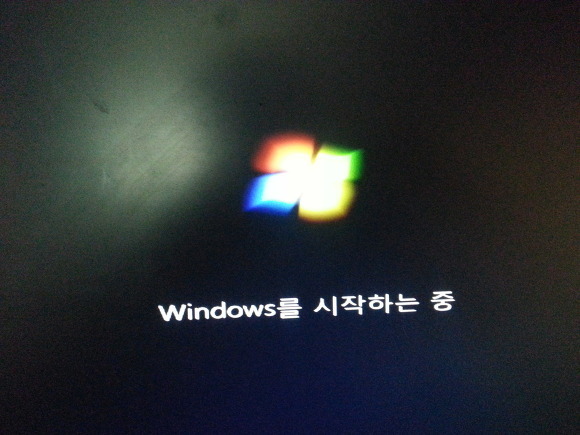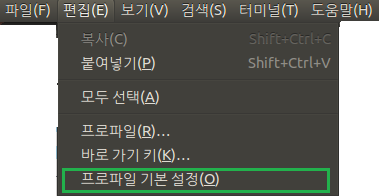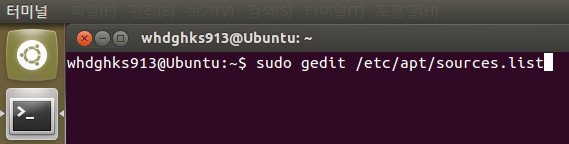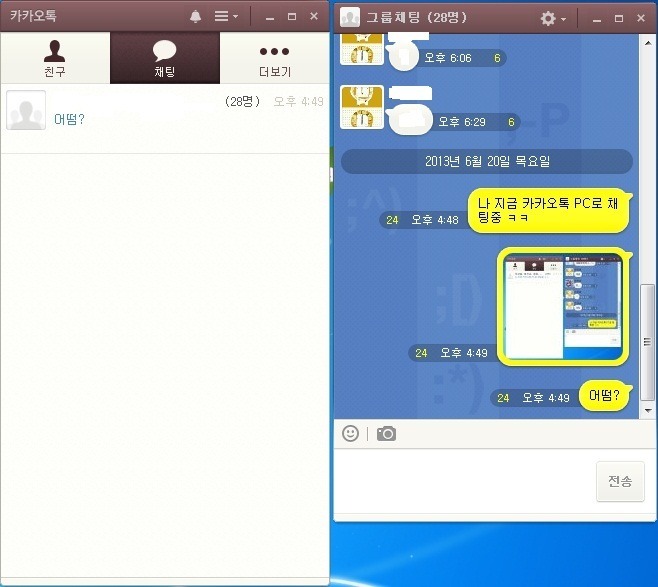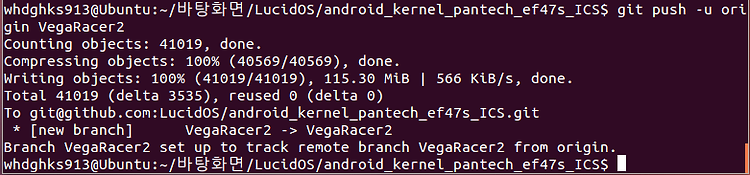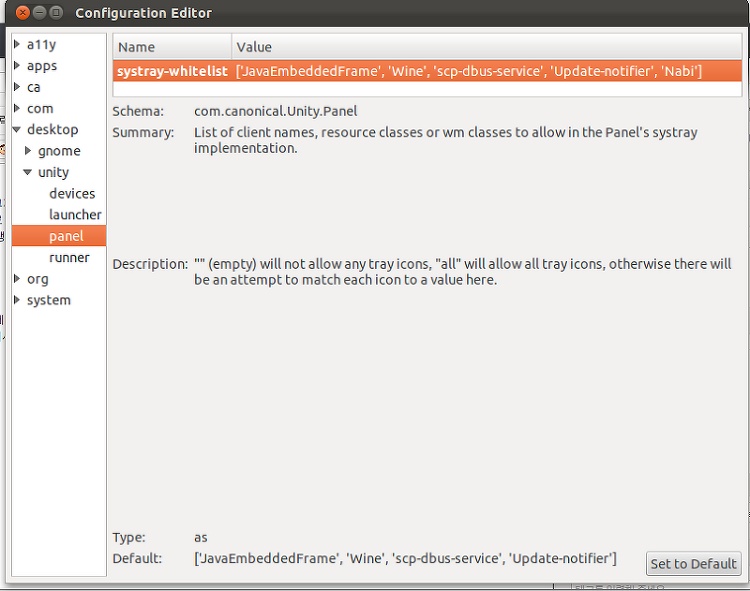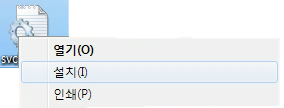어제.. 제가 그래픽 드라이버 업데이트를 잘못 하는바람에... (사실 장치관리자에서 드라이버 업데이트메뉴만 누른 죄말곤 없다죠 ㅠㅠ) 아래 사진과 같이 해상도가 엄청나게 낮아졌습니다. ㅠㅠ 원래는 위 사진과 같이 1600 x 900 이었지만 요렇게 1280 x 720(아마 더 낮았을겁니다)으로 낮아졋습니다. ㅠㅠ(이 사진은 복구후 챕쳐한 스샷입니다.) 그..래..서.. ㅎㅎㅎㅎㅎ 윈도우를 새로 깔았지요 ㅎㅎ 엄청나게 많은 자료를 백업하고...Hp컴퓨터이니 내장되어 있는 복구 프로그램을 이용하여그래픽 드라이버, cpu드라이버, 랜, 사운드 등등 별도로 깔을 필요 없이자동으로 깔아준답니다~ 진행 1%...이 사진을 찍은 시간이 154549, 즉 어제(2013-09-08) 15시(3시) 45분 이었습니다. 1..
zip확장자를 리눅스에서 압축하고 압축 푸는 방법은 의외로 간단합니다. unzip으로 압축풀고 zip으로 압축하면 끝입니다. 압축률 관련 부분은 저도 자세하게 배우지 않아 모르므로(?) 패스하고, 이번에는 간단한 명령어만 배워보도록 하겠습니다. 1. 압축하기 zip -rF (압축파일명).zip (압축할 폴더 또는 파일) 여기서 r과 F의 옵션 설명을 봅시다. r : 서브 디렉터리 까지 압축 F : 한글 이름을 가진 파일까지 압축 2. 압축 풀기 unzip (압축파일명).zip 간단한데요 ㅋㅋ tar에서는 압축풀 경로를 -C로 줬지만 unzip에서는 -d로 줍니다. unzip (압축파일명).zip -d (압축 풀 폴더 경로) 자 이렇게 해서 이번 강좌도 마칩니다~
리눅스에서 대표적인 압축 확장자는 tar, tar.gz등이 있습니다.이번에는 이 tar명령어에 대해 알아보겠습니다. 먼저 tar의 옵션을 알아보겠습니다. -c 파일을 tar로 묶음-p 파일 권한을 저장-v 묶거나 파일을 풀때 과정을 출력-f 파일이름을 지정 -C 경로를 지정-x tar 압축풀기-z gzip으로 압축하거나 해제함 자주 사용하는 옵션들입니다. ㅎㅎ 그럼 압축 명령어를 알아보겠습니다. -그냥 tar으로 압축하기 tar -cvf (압축 파일명).tar (압축할 폴더 또는 파일) -tar.gz로 압축하기 tar -zcvf (압축될 이름.tar.gz) (압축할 폴더/파일) -tgz로 압축하기 tar -zcvf (압축될 이름.tgz) (압축할 폴더/파일) 그럼 이번에는압축 풀기 명령어를 알아보겠습니다..
리눅스 명령어중 가장 기초적인 명령어는 echo라 생각하는데요.그만큼 많은 응용이 가능한 명령어 입니다. echo는 '에코'라고 읽어야 하나요?ㅋㅋㅋ echo는 글자를 나타내는 명령어 입니다. 예를 들자면, echo whdghks913! 이라고 하게 되면 실행결과는 "whdghks913!"이 됩니다. 또한 따음표로 감싸서 표현할수도 있습니다. echo "안녕"echo '안녕' 그러나 `으로 감싸면 실행되지 않습니다.`는 ~위치에 있는 키패드 입니다. 그리고 >와 >>을 이용해 내용을 파일에 기록할 수도 있습니다. 예를들면, echo "안녕" > /system/tmp.txt 이런 명령어가 있다면, 안녕 이란 문구가 /system/tmp.txt에 기록되게 됩니다. '>'은 기록되어 있는 것을 지우고 세로 작..
터미널에서 작업을 하다보면 중요한 로그를 놓칠때가 있습니다.왜냐하면 최대로 터미널이 기록하는 범위가 512줄이기 때문인데요. 512줄이 모두 찬뒤에는 가장 위에 있는 것 부터 제거하기 시작합니다. 하지만 불편하죠... 그래서 이번에는 이 설정을 바꿔보도록 하겠습니다. 보기-프로파일 기본설정을 들어가 주세요. 아래 사진처럼 스크롤 탭에 들어가 스크롤 범위를 무제한으로 해주시면 됩니다. 간단한 작업이지만 은근 편리합니다. ㅎㅎ 꼭 설정해 보시길..
오늘 우분투를 다시 깔아서 필요한 것들을 다시 깔아주는대 ㅇㅅㅇ... kr.archive.ubuntu.com이 포화상태인지 미쳤는지 아무튼 너무 느렸습니다;; 그래서 우분투 저장소를 빠른 다음 서버로 바꿔주니 속도가 날아다니네요. ㅋㅎㅎㅎㅎㅎㅎ 역시 제 컴이 느린게 아니었습니다. 하하하하.. 그럼 이제 그 방법을 소개하려 합니다. 먼저 su권한이 필요합니다. 비번 알아두세요~ 2가지 방법이 있습니다. 먼저 터미널에 아래와 같이 입력해 주세요. sudo gedit /etc/apt/sources.list 이렇게 입력해 주세요. 그럼 자주보는 Gedit가 나타납니다. 위에 있는 돋보기+연필 아이콘을 누르면 검색해서 한번에 바꿀수 있는데요. 동그라미 된 아이콘을 누르시면 됩니다. kr.archive.ubuntu..
컴퓨터에서 디스크, 메모리, 파일 등의 용량을 표현할 때에는: 바이트(Byte), 킬로바이트(KB), 메가바이트(MB), 기가바이트(GB), 테라바이트(TB), 페타바이트(PB) 단위를 사용합니다. 그 단위들을 상호 환산하는 계산기입니다. 1KB = 1024 Bytes (Default/기본값) 1KB = 1000 Bytes바이트 입력 : Bytes 킬로바이트 : KB 메가바이트 : MB 기가바이트 : GB 테라바이트 : TB 페타바이트 : PB 킬로바이트 입력 : KB 바이트 : Bytes 메가바이트 : MB 기가바이트 : GB 테라바이트 : TB 페타바이트 : PB 메가바이트 입력 : MB 바이트 : Bytes 킬로바이트 : KB 기가바이트 : GB 테라바이트 : TB 페타바이트 : PB 기가바이트 입..
3월부터 시작된 베타 테스트를 마치고 이제 본격적으로 정식버전을 출시하려 하나 봅니다! 어디 한번 저도 사용해 봤는대요 확실히 편하더라고요. ㅎㅎ 카카오톡은 다른 서비스(마이피플, 라인등)와 다르게 PC버전이 지원되지 않아 VMWere등 가상머신으로 PC에 안드로이드를 깔아 사용했었는데요. 이제 정식버전이 나왔습니다!ㅋㅋ 한번 구경해보겠습니다. 이렇게 채팅 목록도 그대로 나타나고요~ 채팅도 가능합니다.(당연하지만) 그리고 사진 올리기는 가능하네요. 아쉬운게 있다면 동영상은 업로드가 안되는듯 합니다.. 친구들도 재대로 뜹니다. (일부로 모자이크 처리했습니다.) 설정도 모바일 카톡이랑 완전 같습니다. 이건 설정창 인대요 아직은 간소롭습니다. 심플하니 마음에 듭니다. ㅎㅎ 시스템 설정탭 에서는 위와 같은 설정..
클라우드 서비스를 제공하는 많은 회사가 있는데요. 저는 약 6개정도의 서비스를 쓰는 듯 합니다. N드라이브 60GB U클라우드 50GB Daum 클라우드 50GB Cloud Live 16GB Google Drive 15GB Box 15GB Dropbox 3.38GB 합계 209.38GB 이정도의 클라우드 서비스를 쓰는군요. ㅋㅋ (N드라이브가 60GB인 이유는 네이버 계정을 또하나 만들었는데, 원래는 공유되어야 하지만 드라이브 용량이 공유가 안되고 또 주더군요.)
이 글은 기초적인 우분투 지식이 있으신 분들을 위한 글입니다. 또한 리눅스 언어를 약간 알고 있으셔야 이해하기 쉬운 글입니다. 만약 이해가 안가신다면 각주를 클릭해 주세요. 이번에는 한번의 부팅으로 루팅이 되는 Boot.img를 만들어 보도록 하겠습니다. 연관된글 or 먼저 읽으시면 이해에 도움이 되는 글 2013/01/27 - [강좌/팁/Ubuntu 강좌] - 부트이미지(Boot.img) 분해/조립(?) 강좌 2013/01/27 - [강좌/팁/Ubuntu 강좌] - 우분투 64Bit unpackbootimg 오류 해결법 2013/03/24 - [강좌/팁/Ubuntu 강좌] - mkbootimg 2013/01/27 - [강좌/팁/Ubuntu 강좌] - 어디서나 실행할수 있게 PATH해주는 스크립트 201..
프로젝트를 만들다 보면 branch를 만들어 업로드 해야 하는 경우가 생깁니다. 한번 그 방법을 확인해 보도록 할까요? sudo apt-get install git-core 먼저 이렇게 해서 git을 깔아 줍시다. 그다음 설정을 해야 겠지요? git config --global user.name "로그인 아이디" git config --global user.email [가입한 이메일 주소] 이렇게 자신의 이름과 이메일을 입력해 주세요. git init 이제 init 명령어로 이 폴더를 git 작업폴더로 사용할 것임을 선언해 주세요. 그럼 새로운 branch를 만들어야겠죠? 참고로 기본 branch는 master입니다. 그리고 master 브런치만 필요하다면 브런치를 새로 만들 필요는 없습니다. git c..
우분투의 기본 키 입력 프로그램 ibus는 여러가지 한글 입력의 버그가 발생합니다. 예를들어, "안녕하세요 우분투 입력기 입니다"라는 입력을 ibus로 입력하면,"안녕하세 요우분 투입력기 입니다" 이런 식의 띄어쓰기 문제가 발생합니다. 그러므로 우리는 Nabi라는 한글 입력기를 사용하는데요.이 입력기는 ibus와 같은 버그가 존재하지 않습니다. 그러나 Nabi의 최대 단점(?)으로 생각할수 있는건 바로 화면 위쪽에 나비 시스탬 트레이가 발생한다는 것이지요.11.10등에서는 숨기기 버튼이 살아있지만 제 경험으로는 12.04에서는 이 버튼이 비활성화 되어 있더군요. 이번에는 이 Nabi를 시스탬 트레이에 넣어보겠습니다. 먼저 dconf-editor을 설치해야 합니다. 우분투 소프트웨어 센터에서 "dconf-..
CPU 100%!!CPU 100%!! 이 문제만큼 짜증나는건 없을겁니다 작업관리자를 보면 svchost.exe라는 놈이 CPU자원을 캐먹고 있는대요 이거 바이러스가 아닌가 할수도 있습니다 하지만 svchost.exe는 정상 파일 입니다 "Svchost.exe는 DLL(동적 연결 라이브러리)에서 실행되는 서비스에 대한 일반적인 호스트 프로세스 이름입니다." 그럼 어떻게 해서 svchost.exe를 해결할 수 있을까요? 이 글에서는 몇가지 방법을 소개하려 합니다 먼저 inf파일을 설치하는 방법입니다 svchost.exe.inf inf파일이란? 설치 정보가 담긴 파일으로 마우스 오른쪽으로 설치 명령을 내릴 수 있습니다 svchost.inf를 받으신다음 마우스 오른쪽 키를 눌러 설치(I)키를 눌러주세요 설치(I..
- Total
- Today
- Yesterday
- String Name = Miru(itmir913);
- String Mail = itmir913@gmail.com;
- String github = https://github.com/itmir913;